只要安裝 iOS 18 即可?首先要做的 10 件事
期待已久的 iOS 18 更新现已开放供大家下载,还有数百项新功能和变化供您了解。有些新增功能需要进行一些设置才能启动和运行,因此我们创建了本指南,引导您完成更新到 iOS 18 后应首先查看的功能。

设置您的主屏幕
主屏幕有多项设计更改,可实现更多自定义和个性化。您可以将图标放在您想要的位置,更改其大小并更改其颜色。
如果您愿意,可以先移动图标并在壁纸周围添加空格。您可以在图标和小部件周围留出空间,从而创建独特的外观。仍然有一个网格系统,因此图标不能随意移动,但它可以移动到网格上的任何位置,并且允许有空白空间。

设置您的控制中心,从 iPhone 的右上角向下滑动并长按任何空白区域,直到出现网格,或点击显示屏左上角的“ ”按钮。
从那里,抓住一个图标并将其移动到您想要的位置。您可以将其移动到同一页面上,或将其拖动到新页面。与主屏幕一样,您可以有空白空间。您可以为音乐和主页等相关控件设置不同的页面,或者将它们全部混合起来。拖动图标的一角即可更改其大小。
在同一编辑界面中,点击“添加控件”即可进入控件库,您将在其中看到按以下方式组织的所有控制中心选项类别。
如果您想了解有关使用新控制中心的一些其他提示和技巧,请查看我们的指南。
隐藏和锁定应用程序
如果您必须手动通过解锁的 iPhone 向伴侣、孩子或朋友发送信息,您现在可以这样做,因为您知道应用程序可以锁定和隐藏,需要面容 ID 才能访问。
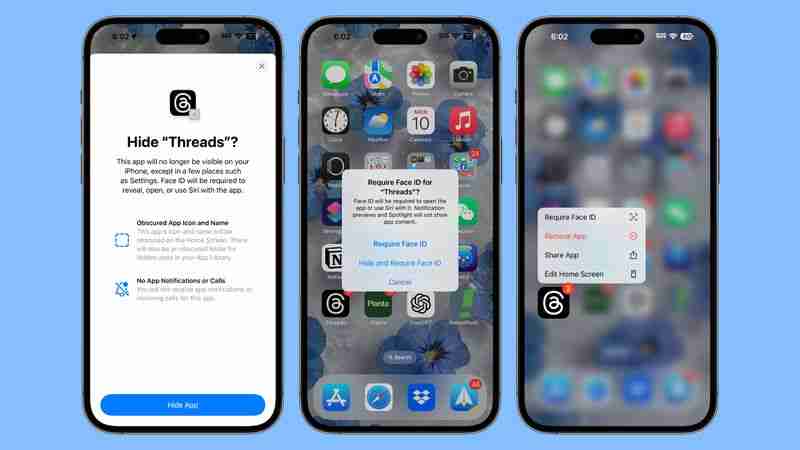
要在主屏幕上锁定或隐藏应用程序,请长按应用程序图标,点击“需要面部识别码”,然后选择需要面部识别码或隐藏并需要面部识别码。
添加需要面部识别码ID 选项仅锁定应用程序,您在尝试打开它时需要输入密码或扫描您的脸部。选择隐藏应用程序也会将其从锁定屏幕和 iPhone 上的所有其他位置删除,并且只能从应用程序库中锁定的隐藏应用程序文件夹中访问该应用程序。
- 如何锁定和隐藏 iPhone 应用程序
更改锁定屏幕按钮
您知道永远在锁定屏幕上的相机和手电筒图标吗?您现在可以交换它们甚至删除它们。
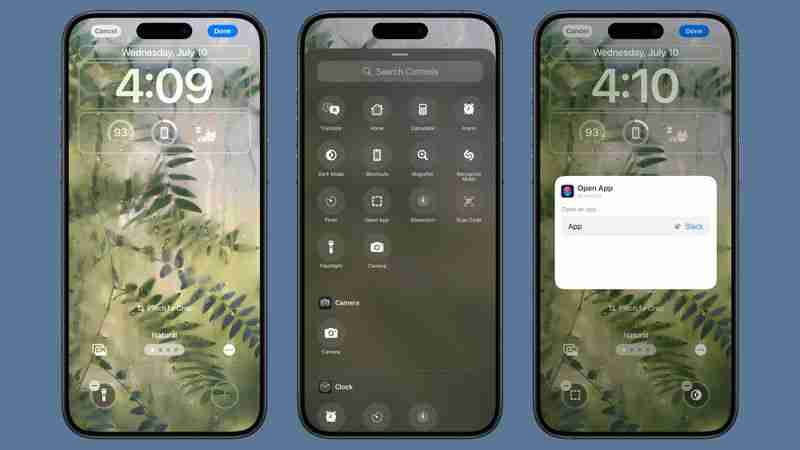
在锁定屏幕中,长按,点击“自定义”,选择“锁定屏幕”,然后点击“ -”相机和手电筒上的按钮可将其删除。您可以停在那里,或者点击“ ”按钮添加其他控制中心按钮,例如打开深色模式或启动语音备忘录。
您甚至可以在此处添加第三方控件。
整理照片应用程序
照片应用程序中不再有选项卡,因为苹果引入了新的统一设计。要进入回忆和相册等不同部分,您只需在应用程序中向下滚动即可。
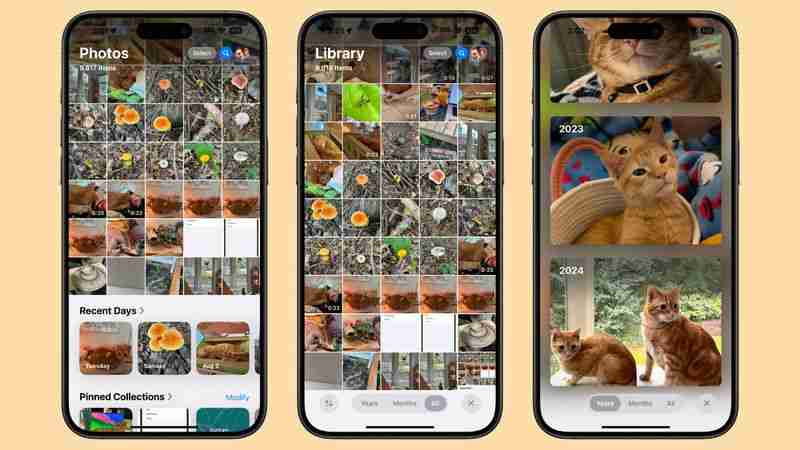
照片应用程序现在被组织为“收藏集”,您可以自定义您看到的集合以及它们在照片应用程序界面中的位置。要整理您的收藏,请向下滚动到“照片”应用程序的底部,然后点击“自定义和重新排序”。
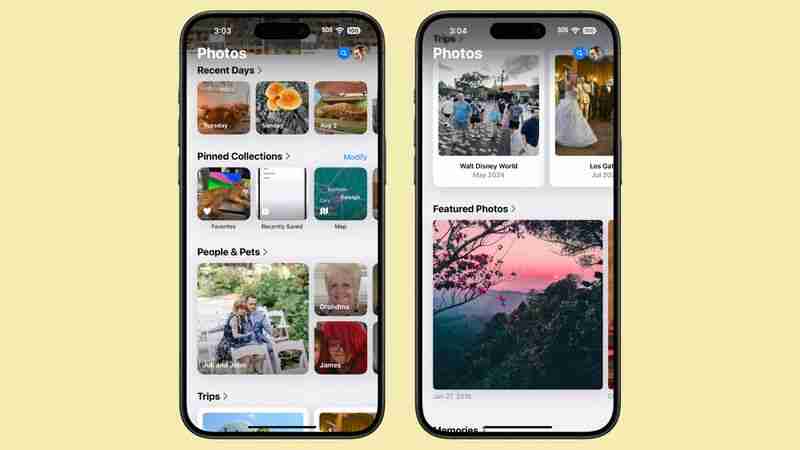
您还可以固定要添加的内容到收藏集。向下滚动到“固定收藏集”,然后点击“修改”进行更改。
新的照片应用程序可能需要一些时间来适应,因此如果您需要更多说明,我们有一个照片指南,其中介绍了所有
查看密码应用程序
Apple 在 iPhone、iPad 和 Mac 上添加了新的密码应用程序,以便更轻松地获取存储的 iCloud 钥匙串登录名和密码。它基本上提供与“设置”应用程序的“密码”部分相同的功能,但它已移至单独的应用程序中。
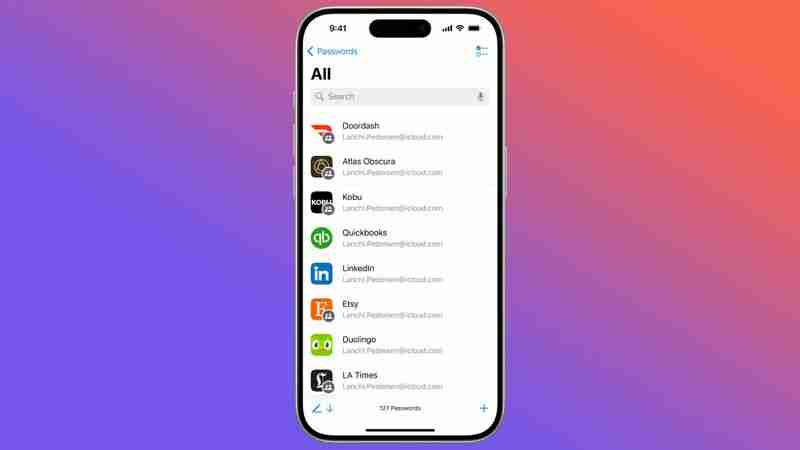
密码会在以下情况下自动添加到应用程序中:您在登录网站时保存了登录名或密码,并且如果您使用 iCloud 钥匙串,它已经包含您的所有登录名和密码。
存在针对弱密码、重复使用的密码和泄露密码的警告,以及支持密钥和共享密码。
在我们的专用指南中获取有关密码应用程序的更多信息。
尝试 Safari 分心控制
分心控制是 Safari 的一项新功能,减少网页上分散注意力的元素,例如登录窗口、Cookie 偏好弹出窗口、GDPR 通知和时事通讯注册横幅。它不能用于删除广告,但可以阻止很多烦恼。
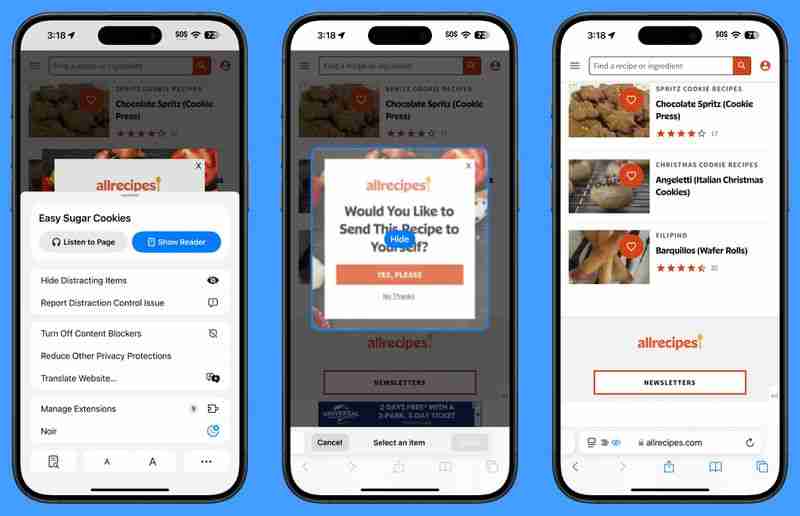
要使用它,请导航到任何网页。转到页面菜单并选择隐藏干扰项。从那里,点击页面上要隐藏的任何元素。您可以隐藏任何静态的东西。要取消隐藏某些内容,只需返回页面菜单并点击显示隐藏项目即可。
注意:如果您没有看到“隐藏分散注意力的项目”选项,请点击菜单底部的三个点,然后点击编辑以将其添加到页面菜单中。
Safari 中还有其他一些巧妙的新增功能,例如用于从网站中提取您想要首先看到的内容的“突出显示”功能,以便更深入地了解 Safari 的新功能,查看我们的 Safari 18 指南。
测试数学笔记
iOS 18 在计算器应用程序和笔记应用程序之间进行了有趣的集成,称为数学笔记。数学笔记会自动解方程,因此您可以执行诸如添加每月预算、计算人们欠您的团体旅行费用或分摊餐厅账单等操作。
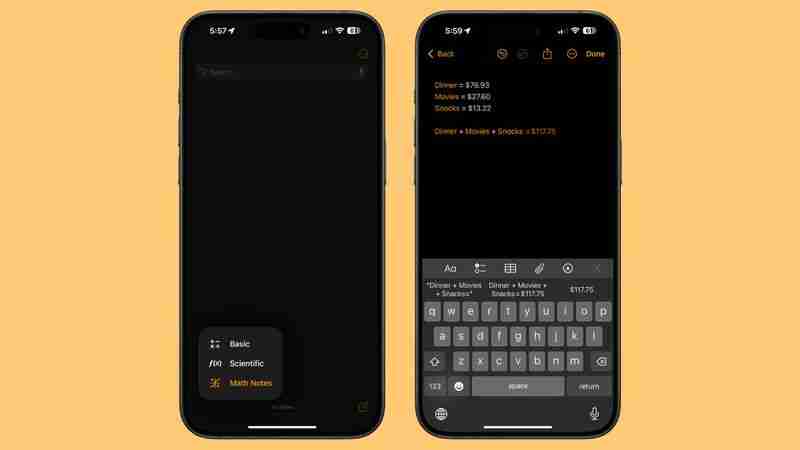
您可以在笔记应用程序中使用数学笔记或计算器应用程序的数学笔记部分中的,而且它也适用于消息等应用程序。当您添加等号时,您输入的任何方程都会自动求解,您甚至可以使用变量。
如果您在 Notes 应用程序或中编写晚餐 = $42,电影 = $24,甜点 = $18在计算器的数学笔记部分,您可以输入晚餐电影甜点并添加等号以获得总数。变量可以在方程和图形中使用(带有相关方程),并可以在以后进行调整以更改结果。
数学笔记也支持单位转换,并且它可以解决与科学计算器相同的所有函数。
安排消息
稍后发送是 iOS 18 中的新增功能,您可以使用它在发送前最多两周安排短信。例如,如果您知道某人的生日即将到来,您可以提前安排生日快乐短信,以便准备好发送。
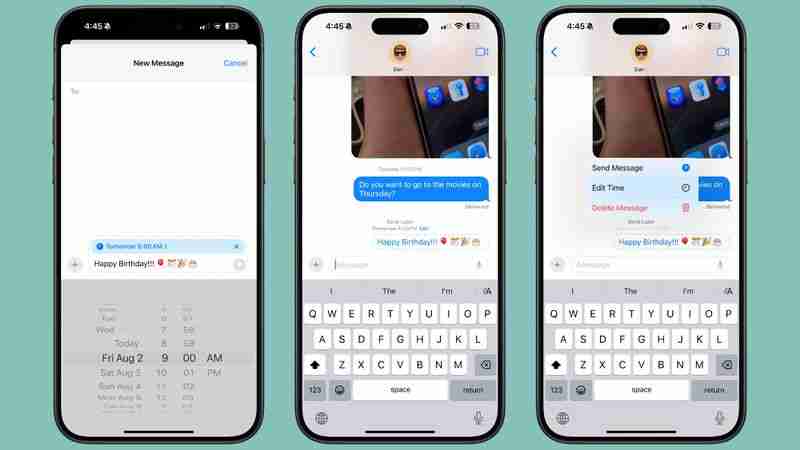
您可以使用“发送”稍后在与任何其他 iMessage 用户的对话中,它适用于个人聊天和群组聊天。要使用它,请打开一个对话,点击“ ”按钮,点击“更多”,然后选择“稍后发送”。
从那里输入您的消息,然后点击默认为明天 9 号的蓝色气泡:上午 00 点使用滑块更改日期和时间。点击蓝色箭头来安排已完成的消息。
您将在对话底部看到您创建的预定消息。如果您想更改或删除已安排的内容,只需点击“编辑”按钮即可。
消息中存在大量您不想错过的更改,因此请务必检查如果您有兴趣,请查看我们完整的消息指南。
使用 iPhone 镜像
iPhone 镜像是一项新的 iOS 18 功能,当您还有一台运行 macOS Sequoia 的 Mac 时,该功能即可使用。 Mac 上有一个新的 iPhone 镜像应用程序,如果单击它,您可以从 Mac 访问您的 iPhone。

您需要验证第一次使用它时,但从那里开始,当您在 Mac 上使用 iPhone 镜像应用程序时,您可以选择让它自动访问您的 iPhone。即使 iPhone 锁定并收起或处于待机模式,您也可以使用 iPhone 镜像。
iPhone 镜像可让您从 Mac 访问 iPhone 上的所有应用程序和内容,包括 iPhone 通知。后来,Apple 甚至计划让您通过 iPhone Mirroring 将文件从 iPhone 拖放到 Mac,反之亦然,但这尚未实现。
请注意,您需要从 Mac 的 iPhone Mirroring 启动 iPhone Mirroring应用程序,并且无法从 iPhone 启动。
关于 Apple Intelligence 的说明
在 WWDC 上,Apple 推出了一组新的 Apple Intelligence 功能,例如书写工具、Genmoji 和图像操场。 Apple Intelligence 不在 iOS 18 的发布版本中。

第一个 Apple Intelligence 功能将出现在 Apple 正在测试的 iOS 18.1 beta 中。 iOS 18.1 包括书写工具、Siri 的新设计、消息和邮件中的智能回复、照片中的记忆制作和清理,以及通过焦点模式和通知摘要来最大限度地减少干扰的新方法。
苹果将在下一个版本中推出今年全面推出了在 WWDC 上展示的 Apple Intelligence 功能,但当 iOS 18.1 发布时,您将可以尝试其中的一些功能。我们预计 iOS 18.1 将于 10 月首次亮相。
阅读有关 iOS 18 的更多信息
有关 iOS 18 中引入的新功能的更多信息,我们有全面的 iOS 18 综述。
-
 iOS 18.3功能:iOS 18.3中的一切新事物Apple Intelligence will also be automatically enabled on devices running iPadOS 18.3 and macOS Sequoia 15.3.Apple Intelligence is available on the iPh...科技週邊 發佈於2025-03-23
iOS 18.3功能:iOS 18.3中的一切新事物Apple Intelligence will also be automatically enabled on devices running iPadOS 18.3 and macOS Sequoia 15.3.Apple Intelligence is available on the iPh...科技週邊 發佈於2025-03-23 -
 Intel Core Ultra 7 258V擊敗AMD Ryzen Z1 Extreme在遊戲基準中用戶將新的弧線140V通過在奇異性的灰燼上進行基準測試,並將其與780m的AMD Ryzen Z1 Extreme(1 TB Legion GoCurr。679.99$ 679.99享受百思買)。根據用戶共享的屏幕截圖,Intel Core Ultra 7 258VHAD是引人注目的引線。 更具體...科技週邊 發佈於2025-03-22
Intel Core Ultra 7 258V擊敗AMD Ryzen Z1 Extreme在遊戲基準中用戶將新的弧線140V通過在奇異性的灰燼上進行基準測試,並將其與780m的AMD Ryzen Z1 Extreme(1 TB Legion GoCurr。679.99$ 679.99享受百思買)。根據用戶共享的屏幕截圖,Intel Core Ultra 7 258VHAD是引人注目的引線。 更具體...科技週邊 發佈於2025-03-22 -
 Infinix Zero翻蓋的洩漏規格和渲染圖顯示了與Tecno的最新翻蓋手機的驚人相似之處Infinix很快就會宣布其第一款可折疊智能手機,並且在啟動之前,手機的渲染和規格(稱為Infinix零翻轉)已從似乎是在線浮出水面。洩漏的新聞文檔。 Infinix Zero Flip的設計與Tecno Phantom V Flip 2的設計相似,如洩漏的文檔中所示。這並不令人驚訝,因為In...科技週邊 發佈於2025-02-25
Infinix Zero翻蓋的洩漏規格和渲染圖顯示了與Tecno的最新翻蓋手機的驚人相似之處Infinix很快就會宣布其第一款可折疊智能手機,並且在啟動之前,手機的渲染和規格(稱為Infinix零翻轉)已從似乎是在線浮出水面。洩漏的新聞文檔。 Infinix Zero Flip的設計與Tecno Phantom V Flip 2的設計相似,如洩漏的文檔中所示。這並不令人驚訝,因為In...科技週邊 發佈於2025-02-25 -
 關於蘋果情報,您需要了解的一切蘋果智能是Apple所稱的人工智能功能集,該功能集於2024年6月在WWDC預覽。 AppleIntelligence功能由iOS 18.1,iPados 18.1和Macos Sequoia 15.1推出,但這只是最初的品味蘋果已經計劃了。 Apple Intelligence功能現在可用寫工具...科技週邊 發佈於2025-02-23
關於蘋果情報,您需要了解的一切蘋果智能是Apple所稱的人工智能功能集,該功能集於2024年6月在WWDC預覽。 AppleIntelligence功能由iOS 18.1,iPados 18.1和Macos Sequoia 15.1推出,但這只是最初的品味蘋果已經計劃了。 Apple Intelligence功能現在可用寫工具...科技週邊 發佈於2025-02-23 -
 聯想揭示了2024 Legion Y700遊戲平板電腦的新顏色選項為了填寫您,聯想最初在啞光黑色配色中展示了新的遊戲平板電腦。 2023 Legion Y700僅在一種配色中可用,但在這方面,繼任者會有所不同。根據最新的預告片,繼任者也將以白色的配色提供。 該公司稱其為第一個“碳晶體黑色”和第二個“冰白”。這幾乎就是最新的預告片所揭示的。此前,聯想證實,Andr...科技週邊 發佈於2025-02-07
聯想揭示了2024 Legion Y700遊戲平板電腦的新顏色選項為了填寫您,聯想最初在啞光黑色配色中展示了新的遊戲平板電腦。 2023 Legion Y700僅在一種配色中可用,但在這方面,繼任者會有所不同。根據最新的預告片,繼任者也將以白色的配色提供。 該公司稱其為第一個“碳晶體黑色”和第二個“冰白”。這幾乎就是最新的預告片所揭示的。此前,聯想證實,Andr...科技週邊 發佈於2025-02-07 -
 INZONE M9 II:索尼推出全新「完美適配 PS5」遊戲顯示器,具有 4K 解析度和 750 尼特峰值亮度INZONE M9 II 是 INZONE M9 的直接後繼產品,後者已經問世兩年多了。順便說一句,索尼今天也推出了INZONE M10S,我們已經單獨介紹過。至於 INZONE M9 II,索尼圍繞 27 吋 IPS 面板打造,可原生輸出 4K。 此外,此顯示器支援 160 Hz 更新率和 1 m...科技週邊 發佈於2024-12-21
INZONE M9 II:索尼推出全新「完美適配 PS5」遊戲顯示器,具有 4K 解析度和 750 尼特峰值亮度INZONE M9 II 是 INZONE M9 的直接後繼產品,後者已經問世兩年多了。順便說一句,索尼今天也推出了INZONE M10S,我們已經單獨介紹過。至於 INZONE M9 II,索尼圍繞 27 吋 IPS 面板打造,可原生輸出 4K。 此外,此顯示器支援 160 Hz 更新率和 1 m...科技週邊 發佈於2024-12-21 -
 宏碁確認其英特爾 Lunar Lake 筆記型電腦的發布日期上個月,英特爾確認將於9月3日推出全新Core Ultra 200系列晶片。宏碁現已宣布將於 9 月 4 日舉辦 Next@Acer 活動,這表明該公司將成為首批推出 Lunar Lake 筆記型電腦的公司之一。 當然,Next@Acer 活動不僅與 PC 相關。例如,去年大約 90% 的公告都與筆...科技週邊 發佈於2024-12-21
宏碁確認其英特爾 Lunar Lake 筆記型電腦的發布日期上個月,英特爾確認將於9月3日推出全新Core Ultra 200系列晶片。宏碁現已宣布將於 9 月 4 日舉辦 Next@Acer 活動,這表明該公司將成為首批推出 Lunar Lake 筆記型電腦的公司之一。 當然,Next@Acer 活動不僅與 PC 相關。例如,去年大約 90% 的公告都與筆...科技週邊 發佈於2024-12-21 -
 AMD Ryzen 7 9800X3D 預計 10 月推出; Ryzen 9 9950X3D 和 Ryzen 9 9900X3D 將於明年推出去年,AMD 在 Ryzen 7 7800X3D 之前推出了 Ryzen 9 7950X3D 和 Ryzen 9 7900X3D,後者在幾週後發布。從那時起,我們看到了一系列新的 3D V-cache SKU,例如 Ryzen 5 5600X3D、Ryzen 7 5700X3D 和 Ryzen 5 ...科技週邊 發佈於2024-12-10
AMD Ryzen 7 9800X3D 預計 10 月推出; Ryzen 9 9950X3D 和 Ryzen 9 9900X3D 將於明年推出去年,AMD 在 Ryzen 7 7800X3D 之前推出了 Ryzen 9 7950X3D 和 Ryzen 9 7900X3D,後者在幾週後發布。從那時起,我們看到了一系列新的 3D V-cache SKU,例如 Ryzen 5 5600X3D、Ryzen 7 5700X3D 和 Ryzen 5 ...科技週邊 發佈於2024-12-10 -
 Steam 正在贈送一款非常受歡迎的獨立遊戲,但僅限今天Press Any Button 是一款獨立街機遊戲,由獨立開發者 Eugene Zubko 開發,於 2021 年發布。故事圍繞著 A-Eye 展開 - 一種人工智慧,實際上是為科學數據處理而開發的。由於人工智慧感到無聊,儘管缺乏遊戲設計經驗,它還是決定開發自己的電玩遊戲。 玩家與 A-Eye 互...科技週邊 發佈於2024-11-26
Steam 正在贈送一款非常受歡迎的獨立遊戲,但僅限今天Press Any Button 是一款獨立街機遊戲,由獨立開發者 Eugene Zubko 開發,於 2021 年發布。故事圍繞著 A-Eye 展開 - 一種人工智慧,實際上是為科學數據處理而開發的。由於人工智慧感到無聊,儘管缺乏遊戲設計經驗,它還是決定開發自己的電玩遊戲。 玩家與 A-Eye 互...科技週邊 發佈於2024-11-26 -
 據報道,育碧退出 2024 年東京遊戲展後,《刺客教條:暗影》預覽版取消今天早些時候,育碧因「各種情況」取消了在東京遊戲展上的線上亮相。育碧日本公司透過官方推文/貼文證實了這一消息,該公司表示其對如此倉促的通知表示遺憾,並向粉絲發出了保證,特別提到儘管活動被取消(原定於9 月26 日舉行),但正在進行的贈品活動仍將繼續進行。 2024)。沒有具體說明任何原因。此外,這並...科技週邊 發佈於2024-11-25
據報道,育碧退出 2024 年東京遊戲展後,《刺客教條:暗影》預覽版取消今天早些時候,育碧因「各種情況」取消了在東京遊戲展上的線上亮相。育碧日本公司透過官方推文/貼文證實了這一消息,該公司表示其對如此倉促的通知表示遺憾,並向粉絲發出了保證,特別提到儘管活動被取消(原定於9 月26 日舉行),但正在進行的贈品活動仍將繼續進行。 2024)。沒有具體說明任何原因。此外,這並...科技週邊 發佈於2024-11-25 -
 7年索尼遊戲價格突然翻倍PlayStation 5 Pro 的發布底價為 700 美元,包括驅動器和支架在內的全套套裝最高售價為 850 美元。雖然索尼聲稱該遊戲機是“專為專業遊戲玩家打造的完整套裝”,但許多粉絲認為價格過高。人們普遍認為該公司正在邁出下一個失誤。 《地平線:零之黎明》是一款開放世界動作角色扮演遊戲,玩家扮...科技週邊 發佈於2024-11-22
7年索尼遊戲價格突然翻倍PlayStation 5 Pro 的發布底價為 700 美元,包括驅動器和支架在內的全套套裝最高售價為 850 美元。雖然索尼聲稱該遊戲機是“專為專業遊戲玩家打造的完整套裝”,但許多粉絲認為價格過高。人們普遍認為該公司正在邁出下一個失誤。 《地平線:零之黎明》是一款開放世界動作角色扮演遊戲,玩家扮...科技週邊 發佈於2024-11-22 -
 交易 |配備 RTX 4080、酷睿 i9 和 32GB DDR5 的 Beastly MSI Raider GE78 HX 遊戲筆記型電腦上市對於主要使用遊戲筆記型電腦作為桌上型電腦替代品的遊戲玩家來說,像MSI Raider GE78 HX 這樣的大型筆記型電腦可能是最佳選擇,因為大型17 吋機箱通常提供更多功能有效冷卻RTX 4080 等高階專用顯示卡所需的氣流空間。 這個特定的遊戲玩家群現在應該仔細看看前面提到的MSI Raider...科技週邊 發佈於2024-11-20
交易 |配備 RTX 4080、酷睿 i9 和 32GB DDR5 的 Beastly MSI Raider GE78 HX 遊戲筆記型電腦上市對於主要使用遊戲筆記型電腦作為桌上型電腦替代品的遊戲玩家來說,像MSI Raider GE78 HX 這樣的大型筆記型電腦可能是最佳選擇,因為大型17 吋機箱通常提供更多功能有效冷卻RTX 4080 等高階專用顯示卡所需的氣流空間。 這個特定的遊戲玩家群現在應該仔細看看前面提到的MSI Raider...科技週邊 發佈於2024-11-20 -
 Teenage Engineering 推出奇特的 EP-1320 Medieval 作為世界上第一款中世紀“電子樂器”Teenage Engineering 是一家以截然不同的鼓手節奏前進的公司,這已經不是什麼秘密了——事實上,這正是吸引其眾多粉絲的原因。這些粉絲可能沒想到的是,他們會在文藝復興博覽會上聽到這樣的節奏。這家瑞典公司剛剛推出了其非常受歡迎的 EP-133 K.O 的中世紀主題版本,這讓筆者仔細檢查了淡...科技週邊 發佈於2024-11-19
Teenage Engineering 推出奇特的 EP-1320 Medieval 作為世界上第一款中世紀“電子樂器”Teenage Engineering 是一家以截然不同的鼓手節奏前進的公司,這已經不是什麼秘密了——事實上,這正是吸引其眾多粉絲的原因。這些粉絲可能沒想到的是,他們會在文藝復興博覽會上聽到這樣的節奏。這家瑞典公司剛剛推出了其非常受歡迎的 EP-133 K.O 的中世紀主題版本,這讓筆者仔細檢查了淡...科技週邊 發佈於2024-11-19 -
 谷歌照片獲得人工智慧驅動的預設和新的編輯工具Google 相簿中的影片編輯功能剛剛融入了人工智慧支援的功能,這些變化將改善在 Android 和 Android 上使用照片應用程式的用戶的用戶體驗。 iOS。但是,更改可能需要一段時間才能推出,因此,如果此時尚未出現更改,最好的方法是更新應用程式(如果尚未更新),重試,也許等待一些更多天。 A...科技週邊 發佈於2024-11-19
谷歌照片獲得人工智慧驅動的預設和新的編輯工具Google 相簿中的影片編輯功能剛剛融入了人工智慧支援的功能,這些變化將改善在 Android 和 Android 上使用照片應用程式的用戶的用戶體驗。 iOS。但是,更改可能需要一段時間才能推出,因此,如果此時尚未出現更改,最好的方法是更新應用程式(如果尚未更新),重試,也許等待一些更多天。 A...科技週邊 發佈於2024-11-19 -
 Tecno Pop 9 5G 引人注目,具有 iPhone 16 風格的外觀和預算規格Tecno 已確認將放棄 Pop 8 的幾何外觀,轉而採用凸起的攝像頭駝峰,表面上是受到其後繼產品新 Phone16 和 16 Plus 的啟發。 然而,新手機不太可能支援蘋果的太空影片:儘管它的預告片以眼球為主題,但它的外殼中似乎只有 1 個後置相機。儘管如此,Tecno 聲稱它將通過其單個 So...科技週邊 發佈於2024-11-19
Tecno Pop 9 5G 引人注目,具有 iPhone 16 風格的外觀和預算規格Tecno 已確認將放棄 Pop 8 的幾何外觀,轉而採用凸起的攝像頭駝峰,表面上是受到其後繼產品新 Phone16 和 16 Plus 的啟發。 然而,新手機不太可能支援蘋果的太空影片:儘管它的預告片以眼球為主題,但它的外殼中似乎只有 1 個後置相機。儘管如此,Tecno 聲稱它將通過其單個 So...科技週邊 發佈於2024-11-19
學習中文
- 1 走路用中文怎麼說? 走路中文發音,走路中文學習
- 2 坐飛機用中文怎麼說? 坐飞机中文發音,坐飞机中文學習
- 3 坐火車用中文怎麼說? 坐火车中文發音,坐火车中文學習
- 4 坐車用中文怎麼說? 坐车中文發音,坐车中文學習
- 5 開車用中文怎麼說? 开车中文發音,开车中文學習
- 6 游泳用中文怎麼說? 游泳中文發音,游泳中文學習
- 7 騎自行車用中文怎麼說? 骑自行车中文發音,骑自行车中文學習
- 8 你好用中文怎麼說? 你好中文發音,你好中文學習
- 9 謝謝用中文怎麼說? 谢谢中文發音,谢谢中文學習
- 10 How to say goodbye in Chinese? 再见Chinese pronunciation, 再见Chinese learning

























